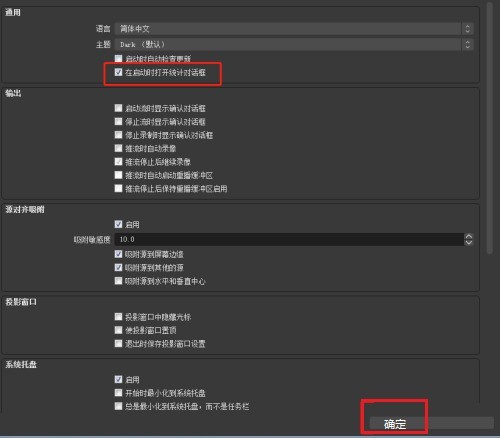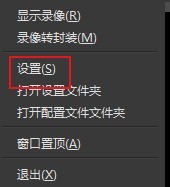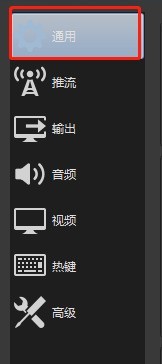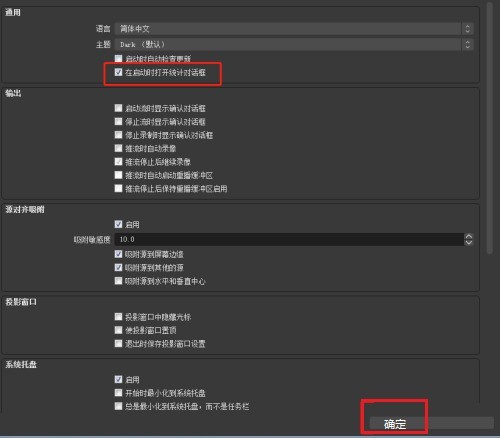首页 >
文章列表 > OBS Studio启动时怎么开启自动打开统计对话框_OBS Studio开启自动打开统计对话框的方法
OBS Studio启动时怎么开启自动打开统计对话框_OBS Studio开启自动打开统计对话框的方法
373
2024-08-09
1、首先下载安装OBS Studio安装完成点击进入软件。

2、进入软件点击左上方的文件进入。

3、进入文件找到设置点击设置进入。
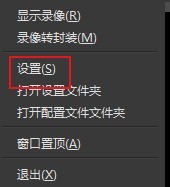
4、进入设置找到通用点击通用进入。
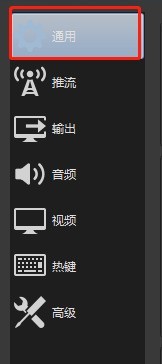
5、进入通用找到点击在启动时打开统计对话框左侧的方框后点击下方的确定完成设置。